(完整版)《ftp服务器的配置》实验报告
(完整版)FTP服务器配置(实验)

FTP服务器配置某企业网络拓扑图如下图所示,该企业想构建一台FTP服务器,为企业局域网中的计算机提供文件传送任务,为财务部门、销售部门和OA系统提供异地数据备份。
该企业网络拓扑图如下图。
实验要求:1、能够对FTP服务器设置连接限制、欢迎消息、验证客户端身份等属性2、只允许本地客户登录,且没有系统登录权限3、能创建用户隔离的FTP站点4、为财务、销售部门和管理部门建立管理组,并为每个组添加2个组成员。
5、为各个组及其成员设置磁盘限额(组限额和组员限额自己定)6、给出具体配置步骤,每个步骤需要给出文字说明和截图。
7、最后需要有测试结果和截图销售部FT卩服务器0A系统40aa2 … NTFTP客户端管理部财务部IV1.在Linux服务器上安装file Edn Vi ew Sea-c^i Itririlndl 旦E pearning: vsftpd-2.?.2-6.el6_S .1.xa6_fi4.rpm : Header V3 RSA/SHA256 Signature, keyID fd431d5I: NOKEY Preparing...卅制卷#######删輛##骑潇#卅删制斜制##赭##辫#[ 1©㈱]1・話£ f 1■门M涉於护甘呼■廿廿甘#护疔护*档 时甘乎於於廿七於誇甘*#甘护#於#严甘上#档於时涉护涉 If 1向fl 4: 1-L B lr J III L pJ uTT FF r f FF r F F r pf F' fr ri rr ri ft fi 'r ri J ri J TT TTfr Jrfr ri rr ri ir ri ir ri / ri ri ri 7i *r JJ T IJ T | X w U D |;root^ocalhcst Packages)# cdToot 电LcKalhEst H# cd /etcAsftpd>oot@localhost 対代p0]# 11total Mr^i ............. , rw ・■■■■■■1 I root rootf frt fl 125 Mar □ £.1 iMsr 斗2611 ftpjsers7简1 i ii c A r 1 i c +■ IW i, 丄 IWW 1 VU耳 ED□ □ C 丄丄SL E .................... , 1 root root 4494 Mar4 2011 vsfrpd.conf fWXI - M -. 1 root 1 uot 338Hdl 斗 2611vsfti>d conf[r□ot^locallicst vsftpd]# |2.创建本地用户 abc 、abc2[root^localhost Desktop ]# u&eradd dbc [root^localhost Desktop]# useradld abc2 [root^localhost Desktop]# passv/d &b 匚 Changing password for user abc, Nev password:BAD PASSWORD: it 15 tOO Short BAD PASSWORD : is too simple Retype new password:passwd: all authentication tokens, updated successfully. [root^localhost Desktop]# pas&wd abc2Changing password lor user abc2・ Nev password :BAD PASSWORD; it is too startBAD PASSWORD: is too simple Retype new password:passwdi all authentication tokens, updated successfully. F ■ ■■巾・亠 n ■ ll« » 1 ii3.建立管理组一glb 并每个组添加两个成员 abc 、abc2[r&ot^l&calhost Desktop]# groupadd gib groupadd; group 'gib' already ewi5t5[roatfatocalhost Desktop]# gpasswd -a abc gib Adding u&er abc to group gib [root^l&calhost Desktop]^ gpasswd -a abc2 gib Adding user abc2 to group gib.105 .281jml jml j ml jml96&16 22664Oct Aug 5 16 2011 2G1Qyum-utils-L,1.30-16.el6.noarch *rpm * zdl211-firnware-J.4-4.el6,nQarch.r-r--r--r--. 138 *r-*r-*r- -. 149139 93 m -r--r--r -.76-r--r —T' -, 346 [root@Lacalhcstjml jml JM J ml jnl jml jml jml jml jmL jml jml jml jml 2766888 205800 73M4 73964 44740 4472& 224G636 Aug Aug Sep Sep Sep &ep Aug 16 1C 26 26 26 26 lb 2010 2Q1B 2611 2011 2011 2311 2010zenlty-z.2&.&-1.elc.xe&_64.rpn zip-3.6-1. el6. xB6_&4 * rpik zlib-1.2.3-27elfl . 108ft * rpm zlib-1.2.3-Z7.elfi.xB6_64.rpnzlifa-devel-1.2.3-27 ・ el6・ i&S6.rpm zXib-devel-1.2.3-27, el 6. J (8E_£4 , rpm z$h-4.3,10-4.l.fll6*xS6_54,rpm Packages]# rpm -ivh vsftpd-2.2.2-6.el6_G. I.x86 6^1. rpm4•更改访问权限drwxrws ——.2 abc gib 4696 Hay 6 drwxr-xr-x ・ 2 root root 46% Mar 45•设置不允许匿名登录卒 ALLOW anonymous r irr beware anonymou5_enable=N0| 扯6•设置连接时间限制w YOU may cnange rne aerauir value idle_session_timeout=&00 # You may change the defaul t value dai:a_conrection_tinieout=L207.设置欢迎消息" welcome to gib 'space!”dirmessage_enable=YES message_fUe=・ messsgel8. 设置磁盘限额 不成功13:48 gl 2011 pub。
FTP服务器的配置和应用 实验实习报告
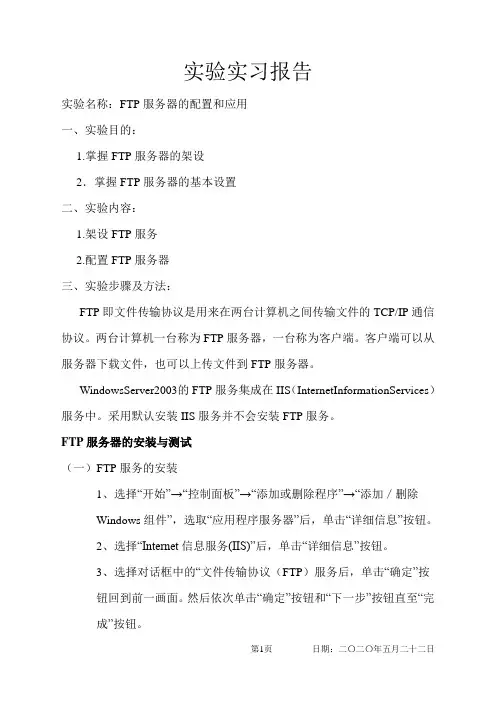
实验实习报告实验名称:FTP服务器的配置和应用一、实验目的:1.掌握FTP服务器的架设2.掌握FTP服务器的基本设置二、实验内容:1.架设FTP服务2.配置FTP服务器三、实验步骤及方法:FTP即文件传输协议是用来在两台计算机之间传输文件的TCP/IP通信协议。
两台计算机一台称为FTP服务器,一台称为客户端。
客户端可以从服务器下载文件,也可以上传文件到FTP服务器。
WindowsServer2003的FTP服务集成在IIS(InternetInformationServices)服务中。
采用默认安装IIS服务并不会安装FTP服务。
FTP服务器的安装与测试(一)FTP服务的安装1、选择“开始”→“控制面板”→“添加或删除程序”→“添加/删除Windows组件”,选取“应用程序服务器”后,单击“详细信息”按钮。
2、选择“Internet信息服务(IIS)”后,单击“详细信息”按钮。
3、选择对话框中的“文件传输协议(FTP)服务后,单击“确定”按钮回到前一画面。
然后依次单击“确定”按钮和“下一步”按钮直至“完成”按钮。
安装完成后,可以用“IIS管理器”来管理FTP服务器,打开方式为“开始”→“管理工具”→“Internet信息服务(IIS)管理器”。
展开“FTP站点”时,可以看到下面有一个“默认FTP站点”。
(二)FTP服务器的测试用两种方式可以测试FTP站点是否工作正常。
一是在命令行用ftp.exe程序,一是用IE浏览器。
下面分别介绍。
1、用ftp.exe程序测试。
在测试主机启动命令行程序,然后输入ftp服务器的IP地址,如:ftp://10.10.21.22。
如果服务器有域名也可以通过“ftp主机域名”来访问。
当提示输入用户名时,可以用匿名账户来访问,即输入帐户名123,提示输入密码即可。
2、用IE浏览器测试。
在浏览器的地址栏输入“ftp://IP地址/”或“ftp://域名/”。
系统会自动用匿名账户来连接FTP服务器的默认站点。
配置FTP服务实验报告
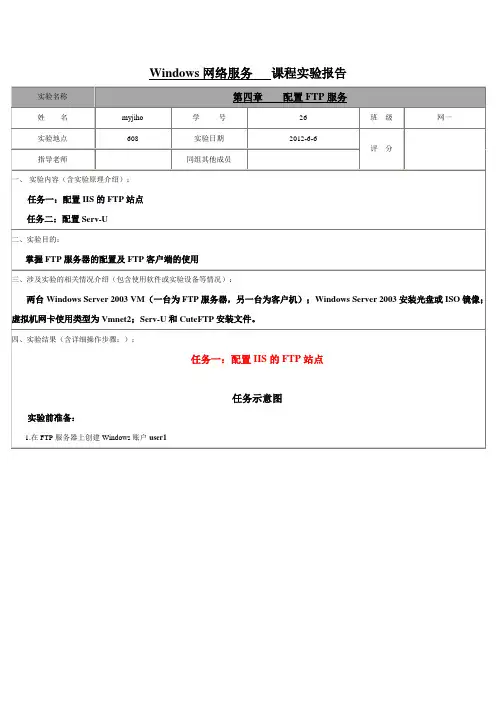
1.使用管理员帐号登陆到FTP服务器。如下图所示:
2.按提示安装Serv-U
3.安装汉化包(需要停止Serv-U服务)
注:该实验中使用绿色版Serv-U
新建域
1.打开“Serv-U管理员”(英文菜单为“Serv-U Administrator”),右击“域”,从弹出的快捷菜单中选择“新建域”命令。如下图所示:
实验效果:
任务二:配置Serv-U
任务示意图
实验前的准备
1.设置DNS服务可以解析;
2.在FTP服务器上创建文件夹c:\ftpceshi,作为Serv-U的域中的某个账号ceshi的主目录的路径;
3.在客户机上创建c:\home文件夹,作为CuteFTP本地文件夹路径。
3.在“配额”选项卡中,启用磁盘配额,限制用户的最大占用空间为100M。如下图所示:
在客户端中测试
或使用登录
连接成功。如下图所示:
上传测试。如下图所示:
下载测试。如下图所示:
5实验遇到的问题和解决方法
1)上传的时候出现错误:>[2007-11-10 15:09:16]请求的操作未执行(如,文件或目录未找到,不能访问)。
6.在“应用程序服务器”窗口中,单击“确定”按钮。如下图所示:
7.在“Windows组件向导”窗口中,单击“下一步”按钮。如下图所示:
8.安装进度。如下图所示:
9.完成FTP服务安装。如下图所示:
配置默认FTP站点
1.单击“开始”菜单——>“管理工具”——>“Internet信息服务(IIS)管理器”。如下图所示:
2.打开“Internet信息服务(IIS)管理器”,右击“默认FTP站点”,从弹出的快捷菜单中选择“属性”命令。如下图所示:
FTP服务器架设实验报告
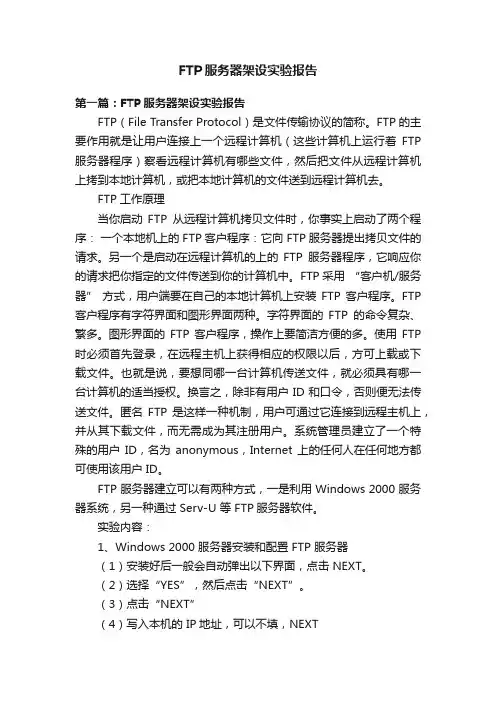
FTP服务器架设实验报告第一篇:FTP服务器架设实验报告FTP(File Transfer Protocol)是文件传输协议的简称。
FTP的主要作用就是让用户连接上一个远程计算机(这些计算机上运行着FTP 服务器程序)察看远程计算机有哪些文件,然后把文件从远程计算机上拷到本地计算机,或把本地计算机的文件送到远程计算机去。
FTP工作原理当你启动FTP从远程计算机拷贝文件时,你事实上启动了两个程序:一个本地机上的 FTP客户程序:它向 FTP服务器提出拷贝文件的请求。
另一个是启动在远程计算机的上的FTP服务器程序,它响应你的请求把你指定的文件传送到你的计算机中。
FTP采用“客户机/服务器” 方式,用户端要在自己的本地计算机上安装FTP客户程序。
FTP 客户程序有字符界面和图形界面两种。
字符界面的FTP的命令复杂、繁多。
图形界面的FTP客户程序,操作上要简洁方便的多。
使用FTP 时必须首先登录,在远程主机上获得相应的权限以后,方可上载或下载文件。
也就是说,要想同哪一台计算机传送文件,就必须具有哪一台计算机的适当授权。
换言之,除非有用户 ID 和口令,否则便无法传送文件。
匿名FTP 是这样一种机制,用户可通过它连接到远程主机上,并从其下载文件,而无需成为其注册用户。
系统管理员建立了一个特殊的用户ID,名为anonymous,Internet 上的任何人在任何地方都可使用该用户 ID。
FTP 服务器建立可以有两种方式,一是利用 Windows 2000 服务器系统,另一种通过 Serv-U 等 FTP服务器软件。
实验内容:1、Windows 2000 服务器安装和配置 FTP 服务器(1)安装好后一般会自动弹出以下界面,点击 NEXT。
(2)选择“YES”,然后点击“NEXT”。
(3)点击“NEXT”(4)写入本机的 IP地址,可以不填,NEXT(5)填写一个描述主机的名字,可以随便填写,然后点击NEXT。
FTP服务器配置实验报告
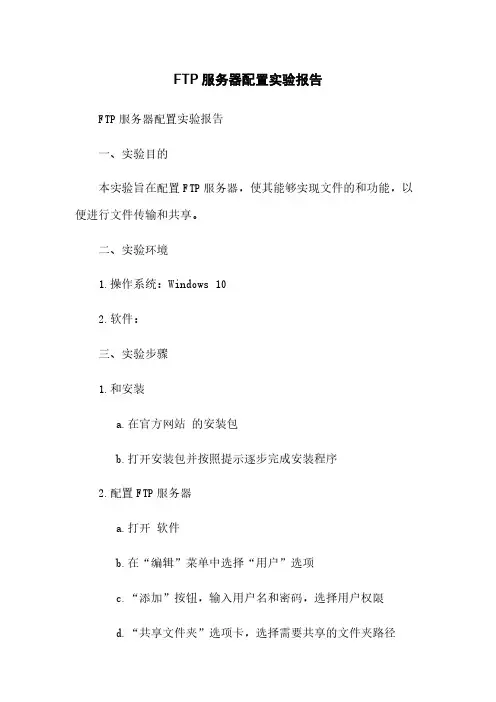
FTP服务器配置实验报告FTP服务器配置实验报告一、实验目的本实验旨在配置FTP服务器,使其能够实现文件的和功能,以便进行文件传输和共享。
二、实验环境1.操作系统:Windows 102.软件:三、实验步骤1.和安装a.在官方网站的安装包b.打开安装包并按照提示逐步完成安装程序2.配置FTP服务器a.打开软件b.在“编辑”菜单中选择“用户”选项c.“添加”按钮,输入用户名和密码,选择用户权限d.“共享文件夹”选项卡,选择需要共享的文件夹路径e.“限制”选项卡,配置用户的访问限制和配额(可选)f.重复步骤c-e,为其他用户添加配置g.“确定”按钮保存配置3.配置FTP服务器监听端口a.在“编辑”菜单中选择“设置”选项b.在“通用”选项卡中选择需要监听的端口号c.根据需要选择其他设置,如最大连接数和超时时间d.“确定”按钮保存配置4.启动FTP服务器a.在软件中,“服务器”菜单中的“启动”选项b.如果启动成功,将在软件状态栏显示“服务器已启动”信息c.如果启动失败,检查配置是否有误,并重新启动服务器5.连接到FTP服务器a.在本地计算机上打开FTP客户端软件(如)b.输入FTP服务器的IP地质、端口号、用户名和密码c.“连接”按钮,如果连接成功,即可进行文件的和操作四、实验结果与分析根据实验步骤配置FTP服务器后,成功连接到FTP服务器,并能够正常进行文件的和操作。
实验结果表明,FTP服务器配置正确,并具有文件传输和共享功能。
五、实验总结通过本次实验,我掌握了FTP服务器的配置方法,能够实现文件的和功能。
FTP服务器的使用在文件传输和共享方面具有重要意义,能够提高工作效率和数据的安全性。
附件:本文档无附件。
法律名词及注释:1.Transfer Protocol):文件传输协议,用于在计算机之间进行文件的传输和共享。
2.IP地质(Internet Protocol Address):互联网协议地质,用于标识和定位计算机网络中的设备。
FTP服务器配置实验报告
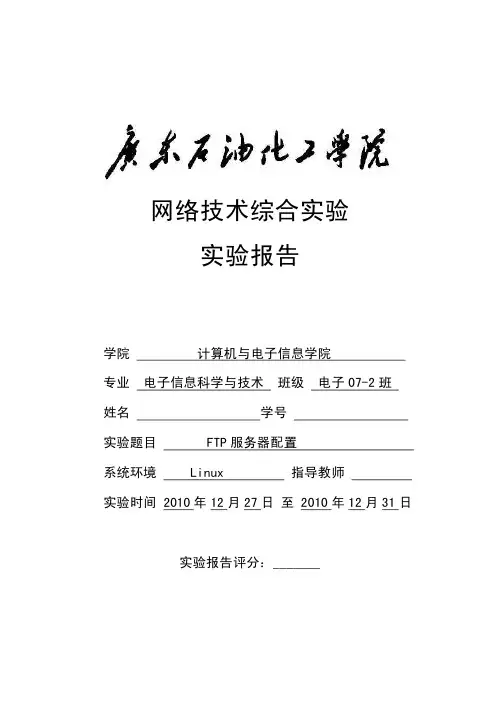
第 4 页 共 15 页
4
接。此选项的设置将会影响到网际快车、迅雷之类的多线程下载 软件。默认值为 0�表示不限制。 (3) anon_max_rate=value 设定匿名用户的最大数据传输速度�以 B/s 为单位。默认无。 (4) local_max_rate=value 设定用户的最大数据传输速度。以 B/s 为单位。默认无。此选项 对所有的用户都生效。 3。 用户选项 vsftpd 的用户分为 3 类�匿名用户、本地用户�local user�及 虚拟用户�guest� ☆ 匿名用户
(1) anonymous_enable=YES|NO 控制是否允许匿名用户登录 (2) ftp_username= 匿名用户使用的系统用户名。默认情况下�值为 ftp (3) no_anon_password= YES|NO 控制匿名用户登录时是否需要密码。 (4) anon_root= 设定匿名用户的根目录�即匿名用户登录后�被定位到此目录下。 主配置文件中默认无此项�默认值为/var/ftp/ (5) anon_world_readable_only= YES|NO 控制是否只允许匿名用户下载可阅读的文档。YES�只允许匿名用 户下载可阅读的文件。NO�允许匿名用户浏览整个服务器的文件 系统。 (6) anon_upload_enable= YES|NO 控制是否允许匿名用户上传文件。除了这个参数外�匿名用户要 能上传文件�还需要两个条件�write_enable 参数为 YES�在文 件系统上�FTP 匿名用户对某个目录有写权限。 (7) anon_mkdir_wirte_enable= YES|NO
三、 服务软件采用说明 vsftpd 是 UNIX 类操作系统上运行的服务器名称�它的名字代表 “very secure FTP daemon”�安全性是其设计与开发的一个重 要目标。它可运行在 Linux、Solaris 等系统中�支持很多其他的 FTP 服务器不支持的特征�
FTP服务器配置实验报告
FTP服务器配置实验报告FTP服务器配置实验报告1、简介本实验报告旨在介绍FTP服务器的配置过程,并提供详细的步骤和操作说明,以实现文件传输功能。
在实验中,我们将使用一个特定的FTP服务器软件来设置和管理FTP服务器。
通过阅读本报告和按照步骤执行,您将了解如何配置FTP服务器以实现高效的文件传输。
2、环境准备在开始配置FTP服务器之前,需要确保以下环境准备工作已完成:- 一台运行Windows操作系统的计算机- 安装了FTP服务器软件- 网络连接正常- 熟悉FTP协议的基本概念和术语3、FTP服务器配置步骤3.1 安装FTP服务器软件1、FTP服务器软件安装程序。
2、运行安装程序,并按照提示完成安装过程。
3、确保安装程序已将FTP服务器软件正确地安装在您的计算机上。
3.2 启动FTP服务器1、在计算机上找到已安装的FTP服务器软件图标,并双击打开。
2、确保您拥有管理员权限,并允许软件运行。
3、在软件界面中“启动”按钮,以启动FTP服务器。
3.3 配置FTP服务器参数1、登录至FTP服务器软件的管理界面。
2、找到“参数设置”或类似选项,进入服务器参数设置页面。
3、在服务器参数设置页面,填写以下参数:- 服务器名称:指定FTP服务器的名称,可根据需求自定义。
- IP地质:指定FTP服务器的IP地质,可以是本地IP 或公网IP。
- 端口号:指定FTP服务器的监听端口号,一般为默认的21端口。
- 匿名访问:设置是否允许匿名用户访问FTP服务器文件。
- 登录方式:选择FTP用户的登录验证方式,可以是用户名/密码验证或证书验证。
- 最大连接数:设置FTP服务器的最大并发连接数限制。
3.4 设置FTP用户1、在FTP服务器管理界面,找到“用户管理”或类似选项。
2、“添加用户”按钮,以创建一个新的FTP用户。
3、填写用户信息,包括用户名、密码和用户根目录。
4、根据需求,配置用户的权限,如读写权限、目录访问限制等。
FTP服务器配置实验报告
FTP服务器配置实验报告FTP(File Transfer Protocol)是一种用于在网络上进行文件传输的标准协议。
配置FTP服务器是搭建一个用于文件传输和共享的系统的重要一步。
本实验旨在通过配置FTP服务器,使得用户能够安全地传输和共享文件。
一、实验目的1.了解FTP服务器的基本原理和工作方式;2.学习如何配置FTP服务器;3.掌握FTP服务器的安全设置。
二、实验环境1. 操作系统:Windows 10;2. 软件:FileZilla Server。
三、实验步骤2. 打开FileZilla Server,进入主界面;3. 点击“Edit”->“Users”,进入用户管理界面;4. 点击“Add”按钮,添加新用户;5.输入用户名和密码,并设置用户的权限;6.点击“OK”保存用户设置;7. 点击“Edit”->“Settings”,进入服务器设置界面;8. 在“General settings”中,配置服务器的监听端口号;9. 在“Passive mode settings”中,设定被动模式的IP地址范围;10. 在“FTP over TLS settings”中,选择是否启用加密传输;11. 在“Speed limits”中,设置传输速度限制(可选);12.点击“OK”保存配置并退出设置界面;13. 点击“File”->“Connect to server”,连接到FTP服务器;14.输入服务器的IP地址和端口号,以及用户名和密码;15. 点击“Connect”按钮,成功连接到FTP服务器;四、实验总结通过本次实验,我成功地配置了FTP服务器,并能够在本地主机与FTP服务器之间进行文件传输。
在配置过程中,我学习了如何设置用户的权限、主机的监听端口以及被动模式的IP地址范围等。
此外,我还了解了FTP服务器的安全设置,包括加密传输和传输速度限制。
通过配置FTP服务器,我深入理解了FTP协议的工作原理和实际应用。
FTP服务器配置实验报告
实验一FTP服务器配置
一、实验目的:
1.创建一个ftp服务器, 提供文件下载和上传功能。
2.提供匿名登录功能, 用于下载公共文件, 但不能匿名上传
3.同时也提供用户登录, 用户只能限制在自己的目录下, 这是可以上载也可以下载
1.二、服务器配置的基本步骤:
2.单击“开始”, 指向“控制面板”, 然后单击“添加或删除程序”。
3.单击“添加/删除Windows 组件”。
在“组件”列表中, 单击“应用程序服务器”, 单击“Internet 信息服务(IIS)”(但是不要选中或清除复选框), 然后单击“详细信息”。
单击以选中下列复选框:
“公用文件, 文件传输协议(FTP) 服务, Internet 信息服务管理器单击“完成。
IIS 和FTP 服务现已安装。
5, 配置FTP 服务
○1启动“Internet 信息服务管理器”或打开IIS 管理单元。
展开“FTP 站点”——右击“默认FTP 站点”, 然后单击“属性”。
单击“FTP站点”——分别再写入ftp站点名称newest 和配置IP地址, 在FTP站点连接项目处点击“不受限制”, 其余设置保存默认, 然后点击确定
单击“安全帐户”选项卡——单击以选中“允许匿名连接”复选框, 单击“确定”。
点击主目录——选择浏览本地目录, 并且将读取写入和记录访问项目勾选上, 这样客户端就有权限进行上传下载功能。
○6目录安全性
如图可以通过IP地址拒绝用户访问
三: 验证
可以再IE窗口地址栏输入ftp://192.168.1.3 然后回车进行验证, 打开主目录后可以验证上传下载功能。
FTP服务器配置实验
路由及交换技术实训、实验报告年级___2009______________________专业____计算机科学与技术_____________________学号________________________姓名_________________________指导教师________________________时间________________________实训(实验)6 FTP服务器的配置实训(实验)目的1.创建FTP服务器;2.配置FTP服务器;3.在客户端访问FTP站点。
实训(实验)环境(设备)1.多台具备Windows 2000 Server系统的计算机和局域网网络环境;2.Serv-U软件;3.3-4人一组。
实训(实验)内容【实验内容】1.设置服务器的TCP/IP服务器的TCP/IP设置如下:IP地址192.168.组号.学号后两位子网掩码255.255.255.0网关192.168.组号.254首选DNS192.168.组号.学号后两位DNS解析FTP应用服务准备:1.安装DNS服务器,在“开始->设置->控制面版->添加删除Windows程序->网络服务”,选择“DNS”。
2.配置DNS服务器。
3.DNS正向解析测试。
4.DNS反向解析测试。
5.使用Nslookup命令测试DNS服务器。
【实验过程】(实验步骤)1.设置服务器的TCP/IP服务器的TCP/IP设置如下:IP地址192.168.3.86子网掩码255.255.255.0网关192.168.3.254首选DNS192.168.3.86-------------------------------------------------------------------------------------------------DNS解析FTP应用服务准备:1.安装DNS服务器,在“开始->设置->控制面版->添加删除Windows程序->网络服务”,选择“DNS”。
- 1、下载文档前请自行甄别文档内容的完整性,平台不提供额外的编辑、内容补充、找答案等附加服务。
- 2、"仅部分预览"的文档,不可在线预览部分如存在完整性等问题,可反馈申请退款(可完整预览的文档不适用该条件!)。
- 3、如文档侵犯您的权益,请联系客服反馈,我们会尽快为您处理(人工客服工作时间:9:00-18:30)。
实验报告
课程名称计算机网络基础实验项目 FTP服务器的配置
专业班级 0906603 姓名学号 27 指导教师陈伟宏老师成绩日期2011.11.12 一、实验目的
掌握如何在局域网内配置FTP服务器。
二、实验设备和环境
局域网内多台个人计算机、Windows 2003操作系统。
三、实验内容
1、安装IIS或Serv-U;
2、配置及管理FTP服务器;
3、使用FTP服务。
四、实验过程
1、安装IIS V5.1 for 2003 截图如下:
点“详细信息”
选择Internet 信息服务(IIS),点详细信息.再选择“文件传输协议(FTP)服务”
2、FTP服务器的配置
启动IIS信息管理:控制面板——管理工具——IIS信息管理,选择FTP站点。
右键新建FTP站点。
3.右击FTP站点的默认FTP站点的属性设置主目录F:\学习资料
4、设置安全账户为只允许匿名连接
5、测试本地ftp站点:在浏览器中输入ftp://192.168.137.3访问结果如下:
五、实验心得
这次试验为FTP服务器的配置。
总的来说,由于上次已经做过web服务器的配置,而ftp的配置跟它大致相同,所以过程相对来说还是比较顺利,出现的问题也不多。
不过在实验过程中,自己只是按照老师的《FTP服务器的配置示例》一步步去做,实验虽然很成功地完成了,但在实验过程中我感觉自己并没有完全的、真正的“消化”理解好其中的含义,于是又反复地理解了一下各个步骤的原理。
通过这次实验理解了FTP服务器的工作基本原理,以及匿名访问和非匿名访问的一些相关设置,文件具有长传和下载的权限,对文件安全性的控制等等。
同时,也让我又学会了一种传送文件的新方法:只需要通过构建局域网,然后通过FTP就可以实现资源共享啦。
感觉非常有用。
能把知识用到实处才是真正的学好了知识,这也是我们做实验的真正目的。
以后我会继续努力提高自己的动手操作能力,把知识付诸于实践,同时在实践中更加深刻地理解知识。
